Создание составного пути
Сейчас вы объедините пути глаза и головы, чтобы получить составной путь (compound path). При создании составного пути пересекающиеся области путей становятся дырами (holes). На следующем рисунке фигура глаза станет дырой в фигуре головы; через эту дыру будет виден фон, расположенный позади головы.
Составной путь отличается по своим свойствам от группы (group). В группе различные объекты сохраняют свои собственные атрибуты. Все части составного пути должны быть путями и у всех у них один и тот же набор атрибутов, например цвет и толщина обводки.
1. Если необходимо, прокрутите в окне документа изображение или измените масштаб его отображения, чтобы вся голова была видна целиком.
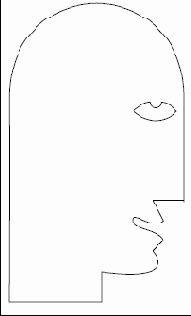
Чтобы было проще наблюдать за эффектом создания составного пути, вы временно зальете изображение цветом.
2. Используя инструмент Selection (Выделение) (

3. Убедитесь, что на панели инструментов выбран квадрат Fill (Заливка) (

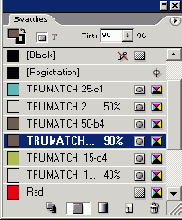
4. Не снимая выделения с пути, образующего голову, нажмите клавишу Shift и, не отпуская ее, щелкните на пути, образующем глаз, чтобы выделить оба пути.
5. Выберите в меню команду Object * Compound Paths * Make (Элемент * Составные пути * Создать).
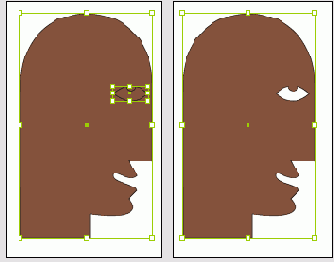
Пути, образующие голову и глаз, теперь являются двумя подпутями (subpath) одного и того же составного пути. Путь, образующий глаз, в составном пути формирует дыру.
6. Убедитесь, что на панели инструментов выбран квадрат Fill (Заливка), и щелкните на кнопке Apply None (Применить нулевое значение), чтобы удалить временную заливку цветом. После этого снимите выделение со всех объектов и сохраните файл.
Когда для выделения составного пути используется инструмент Selection (Выделение), выделяется весь составной путь целиком. Чтобы выделить подпуть, выберите инструмент Direct Selection (Прямое выделение) и щелкните на подпути, удерживая нажатой клавишу Alt (Windows) или Option (Mac OS).